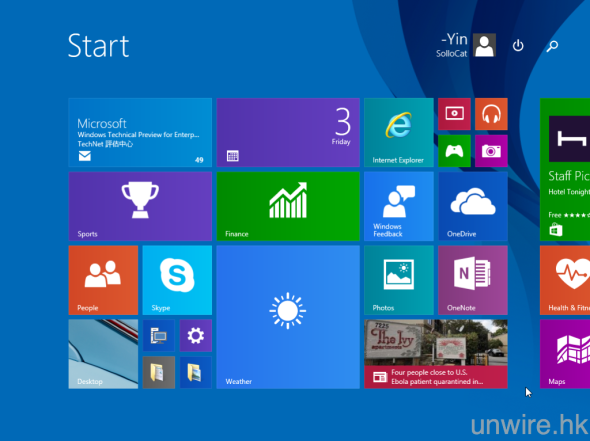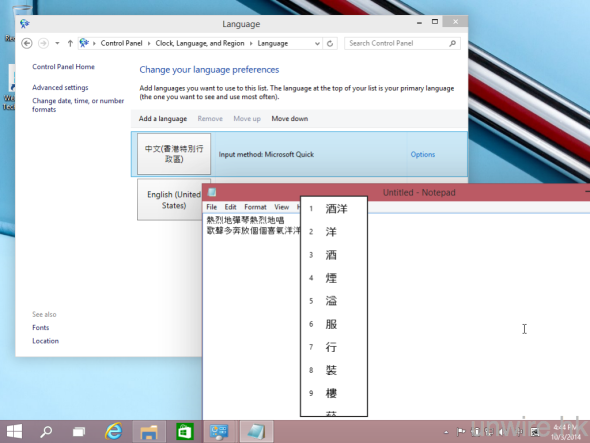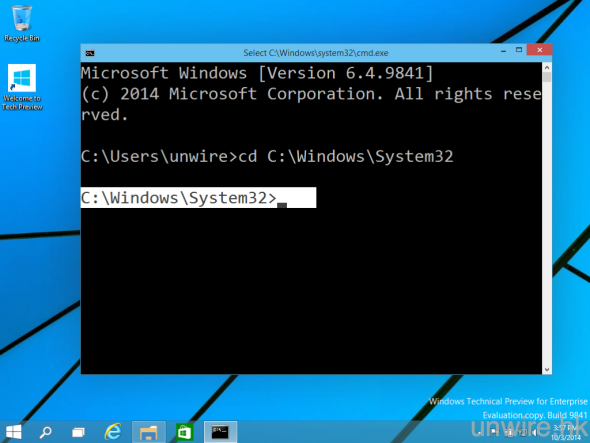早前舉行了發佈會的 Windows 10 Technical Preview 現時已提供下載了,不知道有沒有 unwire 讀者率先嘗新了呢?沒有試過的話不要緊,因為 Technical Preview 仍離完成品尚有一段距離,這些早期試用,就等 unwire 編輯部為大家試就可以了!
強化版 Start Menu 感動回歸
雖然 Windows 8 半年前曾經在示範中曝光過 Start Menu,不過結果是來到 Windows 10 才重新加回。強化歸來的 Start Menu 加入 Metro 元素,除了成為 Shortcut 亦可顯示即時資訊。
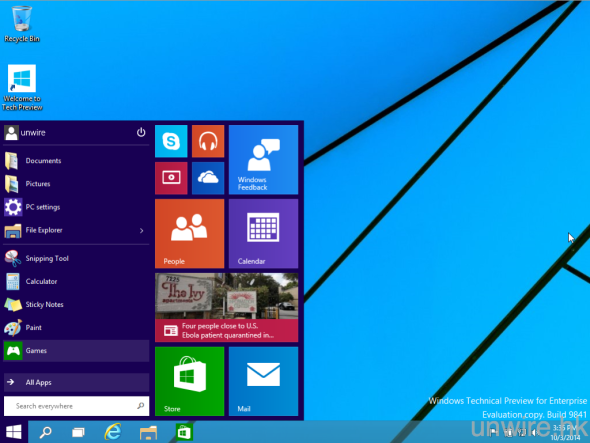
▲按下鍵盤的 Windows Key 就會彈出久違了的 Start Menu!終於變回好用了。
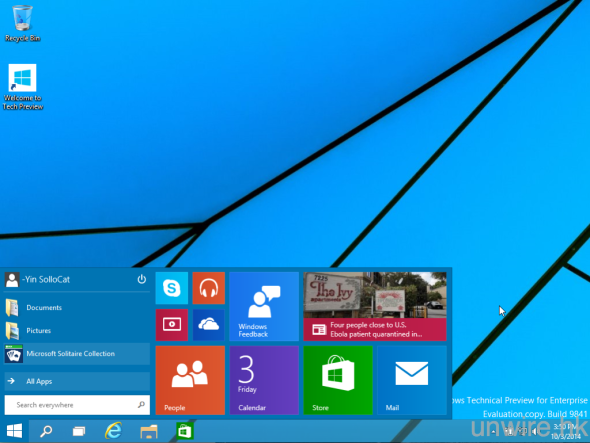
▲Start Menu 有 Resize 功能,可以作多階段的伸展,想打橫一點、高一點都可以。
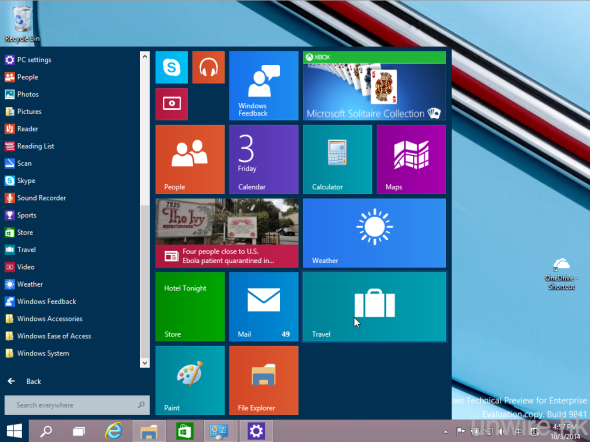
▲當然亦可從左面的程式集,拖曳到右面成為 Metro 介面的 Shortcut。經設定後亦可顯示即時資訊。
Desktop 機可手動回到 Start Screen
在微軟發佈會中就示範過,當 Windows 10 的 Tablet 插上鍵盤時可自動切換至 Desktop Mode、而拔下鍵盤時可自動換切至 Start Screen Mode。其實現時在 TP 版本,有需要的話我們亦可手動切換。
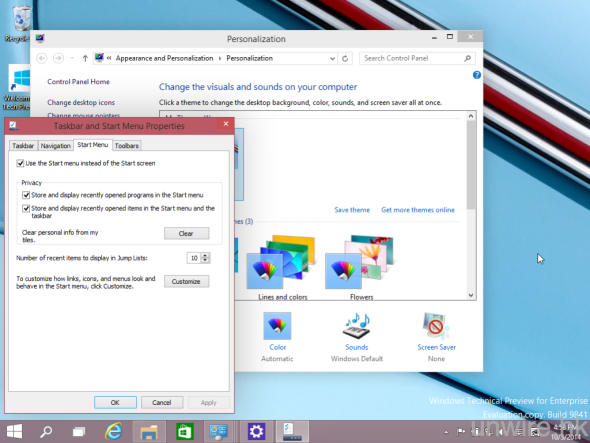
▲於 Taskbar 右鍵選內容,於 Start Menu 頁就可手動切換至 Start Screen。
▲如是者 Desktop 用戶都可回到 Start Screen 上。雖然可能大家都不太喜歡,不過或者對老人家/小孩來說會比較易用。
預設已有 8.1 式傳統速成輸入
與傳統選字有差異的速成輸入法曾經是令人不升級 Windows 8 的理由,到了 Windows 8.1 的更新它終於有所改善,而現時 Windows 10 TC 版本亦使用了這更新後的輸入法,選字與 XP 時一樣,而聯想字就有常用記憶功能。
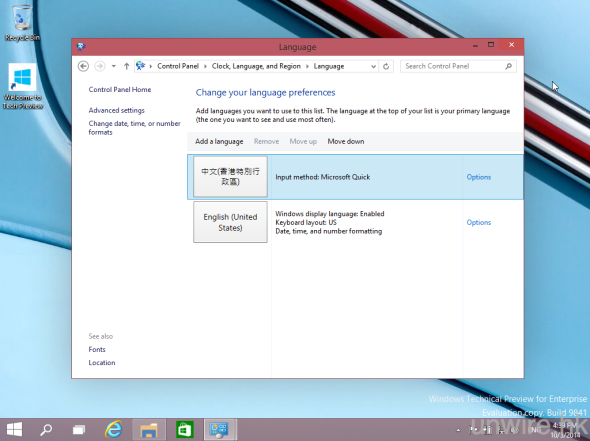
▲與 Windows 8 一樣,於 Control Panel 的 Language,可 Add A Language 簡單的加入中文及中文輸入法。
▲速成輸入法與 XP 選字一樣,筆者打字行雲流暢。只是選字會有記錄功能,而且仍有點少問題,如無故將筆者兩次的選字組合了一起。
Windows Store 大致上與 8 相同
Windows 10 的 Windows Store 將會統一用戶在多平台下的下載、購買及更新項目,就如 Apple 的 iTunes 那樣。筆者於 Windows 10 打開 Store 查看,發現大致上與 Windows 8 的一樣。
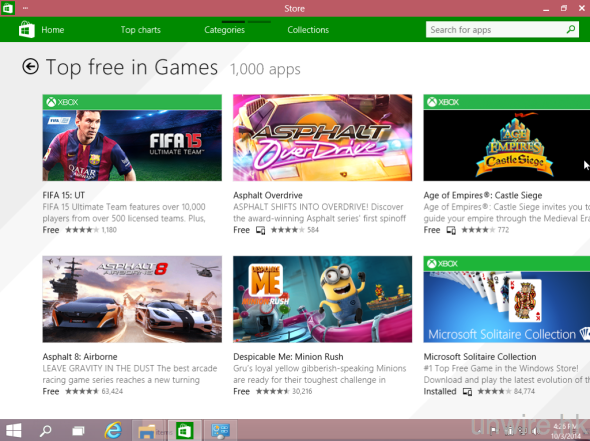
▲筆者與 Windows 8 對照,現時 Windows 10 的 Store 內容上與 8 的有點不同,不過介面及使用都大致相同。
多桌面一眼看已開程式
Windows 10 另一新增功能是可增加 Desktop,讓用戶分類進行工作。
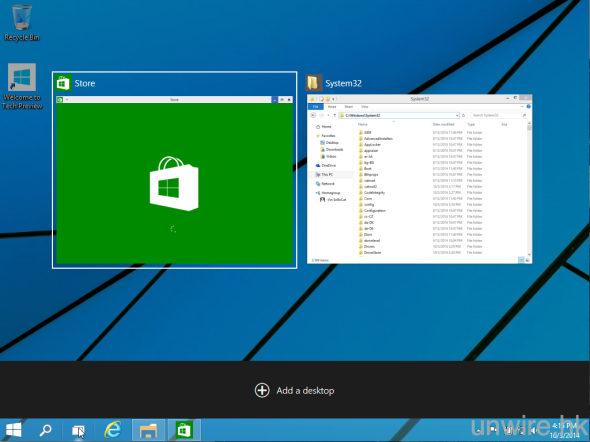
▲於 Taskbar 多出了一個 Task View 的 Icon,按下去就可點 Add a Desktop 新增多個桌面。
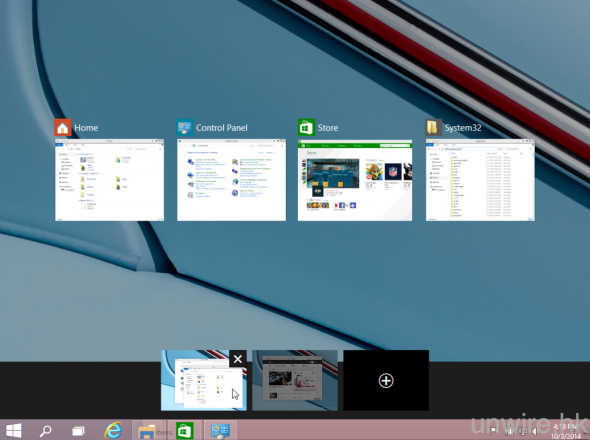
▲不同的桌面可開啟不同應用,方便處理不同工作。而在 Task View 下指向他們,亦會立即顯示出 Desktop 現時開啟了哪些程式,方便一眼就可切換。
搜尋功能未見太特出
Windows 10 發佈會中亦展示了搜尋功能,除了本機檔案、文件之外亦可搜尋網上資源,不過測試時未見太突出,與 Yosemite 的 Spotlight 比較起來仍有距離。
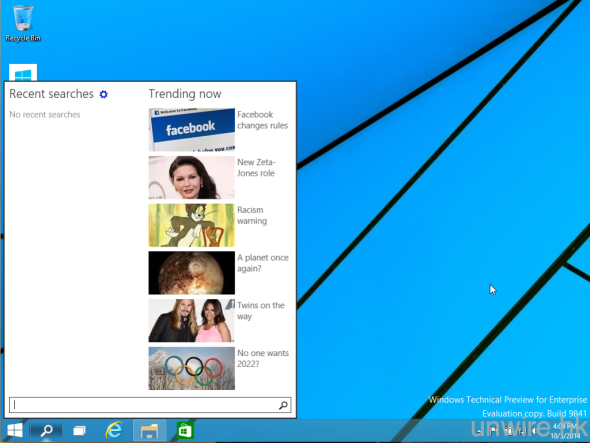
▲除了在 Start Menu 的搜尋列之外,在 Taskbar 亦多出了一個搜尋 Icon,點下去可看到最近的搜尋結果及近期新聞。
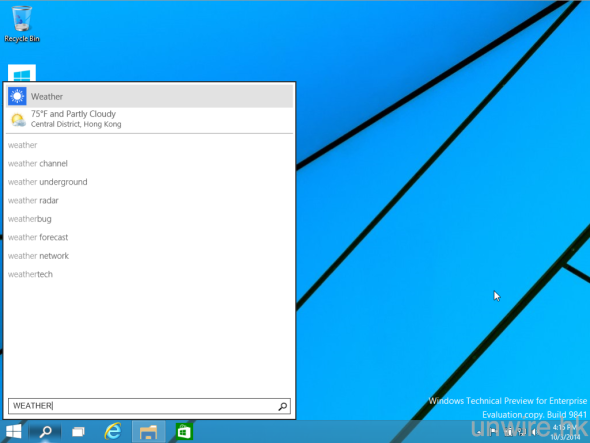
▲筆者隨意搜尋關鍵字,未見有很多網上的結果。反而輸入 Weather 可看到即時天氣,不過是華氏的。
Command Prompt 可以 Paste 亦可 Copy
於 Windows 10 發佈會中亦展示過 Command Prompt 終於可以 Paste 文字,方便一眾系統管理員。而筆者測試除了 Paste 之外亦可以 Copy 了。
▲複製了的文字可於 Command Prompt 以 Ctrl+V 貼上了。此外,使用 Shift + 方向鍵或者用滑鼠括起文字,亦都可以 Ctrl+C 複製起來了。
相關文章:微軟發佈會 Windows 10 TP 7 大新功能要點
http://unwire.hk/2014/10/01/windows_10_tp_7_function/notebook/
分享到 :
最新影片